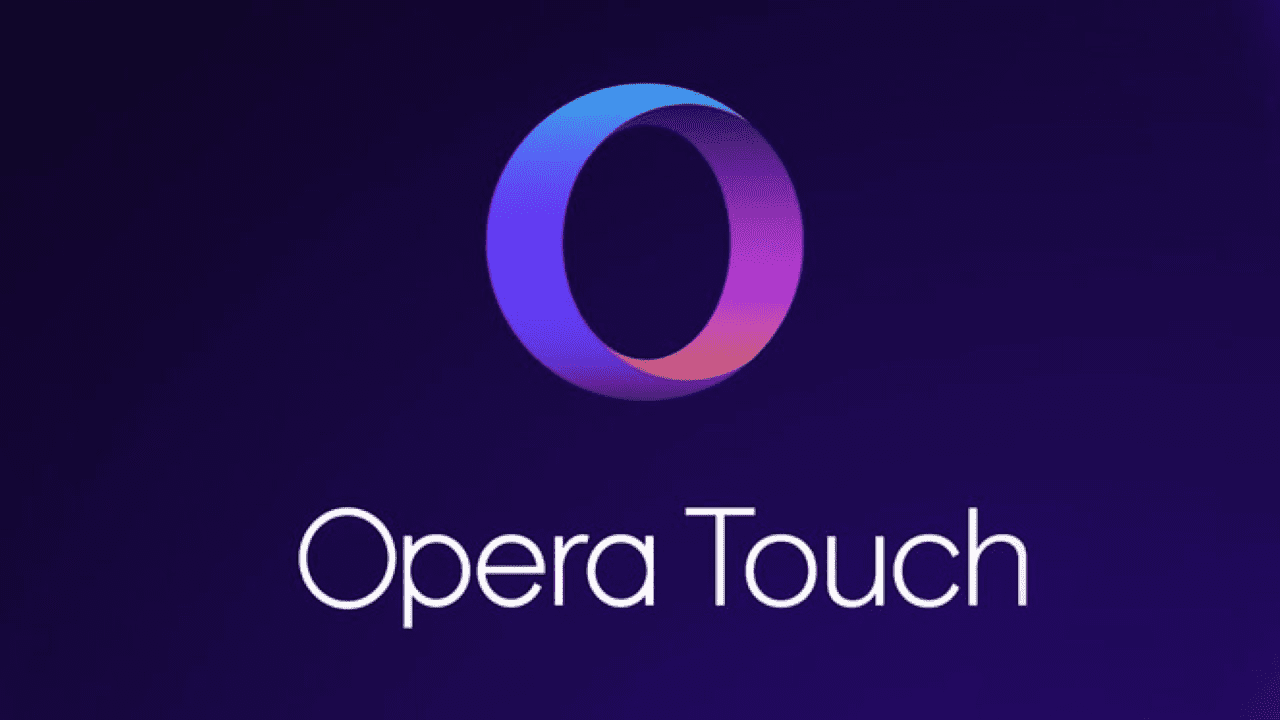Le mode sombre est un thème alternatif proposé par les applications et les systèmes d'exploitation qui utilise un schéma de couleurs sombres plutôt que les schémas de couleurs claires traditionnels. Le mode sombre est principalement conçu pour rendre les écrans plus utilisables dans l'obscurité, car un écran de couleur sombre semble moins lumineux qu'un écran blanc.
Pour les appareils dotés d'écrans OLED ou AMOLED, l'activation du mode sombre peut même permettre des économies d'énergie par rapport aux schémas de couleurs traditionnels. En effet, ces types d'écran produisent de la lumière directement à partir des pixels individuels. Par conséquent, produire des couleurs plus sombres signifie que moins d'énergie est requise. Les écrans LCD traditionnels ne voient pas les mêmes économies d'énergie. Cela est dû au fait que chaque pixel filtre simplement les couleurs de lumière requises du rétroéclairage qui est toujours allumé à un niveau de luminosité défini.
Cependant, l'une des principales applications qui a du mal à tirer parti du mode sombre est le navigateur Web. Cela est dû au fait que le navigateur ne définit vraiment que la couleur de son interface utilisateur, puis affiche les pages Web comme il est censé le faire, même s'il utilise un thème en mode clair. Pour contourner ce problème et offrir un véritable mode sombre à ses utilisateurs, le navigateur Opera Touch dispose d'une fonctionnalité qui active le mode sombre sur tous les sites Web.
La fonctionnalité fonctionne en assombrissant simplement la couleur d'arrière-plan de la page Web et en s'assurant que tout texte est d'une couleur suffisamment claire pour être lisible. Lors de nos tests, la fonctionnalité fonctionne bien, le seul problème que nous avons rencontré concernait les images avec des arrière-plans transparents impliquant des couleurs sombres.
Comment activer le mode sombre sur les pages Web
Pour activer les pages Web en mode sombre, vous devez configurer les paramètres de l'application. Pour pouvoir accéder aux paramètres, appuyez sur l'icône Opera dans le coin inférieur droit de l'application.

Pour pouvoir accéder aux paramètres de l'application, appuyez sur l'icône Opera dans le coin inférieur droit.
Appuyez sur « Paramètres » en bas du menu contextuel pour ouvrir les paramètres de l'application.

Appuyez sur « Paramètres » en bas des paramètres de l'application.
Dans les paramètres d'Opera Touch, appuyez sur « Pages Web sombres », qui se trouvent au bas de la section « Navigateur ».

Appuyez sur « Pages Web sombres » pour configurer le mode pages Web sombres.
Après avoir appuyé sur "Pages Web sombres", vous avez trois options "Toujours clair", "Suivre l'interface utilisateur" et "Toujours sombre". "Toujours clair" laisse toutes les pages Web telles qu'elles sont par défaut, même si elles ont un aspect sombre. « Suivre l'interface utilisateur » correspond à l'interface du navigateur, si vous avez sélectionné un thème en mode sombre, les pages correspondront, et vice-versa. "Toujours sombre" force toujours les pages Web à utiliser un affichage en mode sombre.

Sélectionnez le paramètre que vous souhaitez appliquer à toutes les pages Web.